Hinzufügen oder Entfernen einer Webcam bearbeiten
Eine USB-Kamera, die gemeinhin als Webcam genannt, ist eine Videokamera, die Sie mit Ihrem Computer über einen USB-Port angeschlossen werden können. Viele Computer und fast alle Laptops sind mit einer integrierten Webcam.
Bevor Sie mit Ihrer Webcam zu arbeiten, müssen Sie sicherstellen, dass alle USB-Kameras angeschlossen sind und korrekt installiert auf Ihrem PC. Es ist immer eine gute Idee, die neueste Gerätetreiber zu verwenden, um die beste Leistung und Bild aus Ihrer Webcam zu bekommen.
Um eine Webcam mit IP Camera Viewer sehen zu können, müssen Sie zuerst die Kamera hinzufügen und die gewünschten Einstellungen fest. Um eine Webcam-Kamera hinzuzufügen, klicken Sie Kamera >> Kamera hinzufügen und wählen Sie Webcam.
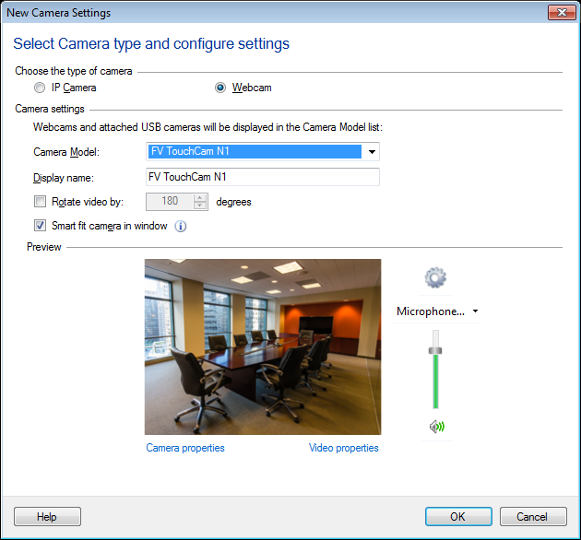
Sobald eine Webcam zu System und dessen Treiber installiert sind, angeschlossen ist, wird das Gerät erscheint in Kamera-Modell Dropdown-Liste. In den Webcam-Einstellungen, die erste verfügbare Webcam aus der Kamera-Modell Drop-down wird ausgewählt. Wenn eine Webcam ausgewählt ist, starten Sie die Anwendung wird automatisch auf Ihre Webcam anschließen. Wenn die Kamera nicht aufgeführt ist, stellen Sie sicher, dass es in und die neuesten Treiber installiert sind, angeschlossen ist.
Sie haben die Möglichkeit, die Bildrate entsprechend Ihrer CPU-Geschwindigkeit zu wählen. Sie können die Kamera in die optional nennen Anzeigename Textfeld. Standardmäßig wird die Video-Gerätenamen als Anzeigename für die Kamera verwendet werden.
Hinweis: Wenn Sie mehrere Webcams an denselben USB-Hub anschließen, können Sie nicht gleichzeitig beide Webcams Vorschau der Lage sein. Wenn die erste Webcam Vorschau Video beginnt, behält es so viel Bandbreite wie möglich, die auf andere USB-Kameras nicht mehr verfügbar ist. Um dieses Problem zu umgehen, schließen Sie andere Webcam-Kamera an einen anderen USB-Hub oder USB-Anschluss.
Um die Eigenschaften der Kamera ändern wie Helligkeit, Kontrast, Flimmern, Gegenlichtkorrektur und viele andere Eigenschaften, klicken Sie auf Kameraeigenschaften.
IP Camera Viewer ermöglicht es Ihnen, die Webcam des zu ändern Video-Eigenschaften wie Bildrate und Bildkompression Video Dimension. Diese Video-Eigenschaften sind Treiber abhängig.
Verwenden Sie die Drehen Sie Video von Möglichkeit, Ihre Kameravorschau anpassen, indem sie durch einen bestimmten Winkel drehen. Sie können Ihre Kamera Vorschau von 1 ° bis 359 ° drehen.
Aufnehmen von Audio von der Webcam
Die meisten Webcams haben eingebaute Mikrofone. IP Camera Viewer ermöglicht es Ihnen, Audio von Ihrem Webcams zu erfassen. Die Audio-Eingabegeräte für Ihre Webcams und jede andere Eingabegeräte an den Computer angeschlossen werden, die in dem Audio-Gerät Drop aufgeführt werden.
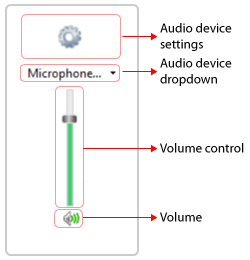
Wenn Sie eine Webcam mit eingebautem Mikrofon auswählen, wird seine Audio-Gerät standardmäßig ausgewählt. Wenn die Kamera nicht über ein Mikrofon haben, dann können Sie ein anderes Gerät wählen Sie aus dem Audio-Drop-Down. Sie können Audio-Geräteeigenschaften konfigurieren mit Audio-Geräteeinstellungen Symbol. Verwenden Sie den Lautstärkeregler des Audiopegels für das ausgewählte Gerät zu steuern.
|